
Una forma muy popular de conocer cuánto dura la batería de nuestro iPhone es a través de las horas de pantalla activa. Es decir, el tiempo en el que la pantalla de nuestro móvil ha estado encendida, ya sea reproduciendo contenido, en redes sociales, tomando fotos etc. Se mide las horas de pantalla porque cuando está encendida, es el componente que más consume en un móvil, y también en un iPhone. En iOS 14 podemos ver las horas de pantalla de una forma muy sencilla. Te enseñamos cómo.
En primer lugar, debes tener en cuenta cuándo se comienza a calcular el tiempo de pantalla activa en tu iPhone. Siempre tiene que ser una vez la batería esté al 100% y desconectes el cargador por la mañana, antes de comenzar el día. Lo recomendable es terminar de calcular al final del día, cuando vuelves a conectar el cable para cargar el iPhone. Así sabrás cuántas horas de pantalla 0frece tu iPhone durante el día.
¿Cómo se mira esta opción? Tienes que entrar en los ajustes de tu iPhone y pulsar en la opción ‘Batería’. En la opción de ‘Actividad’ se muestra el tiempo de pantalla encendida durante las últimas 24 horas. Pr ejemplo, en mi caso me ha durado 7 horas y media de pantalla encendida, que está muy bien.
Calcula el tiempo de pantalla activa cada hora
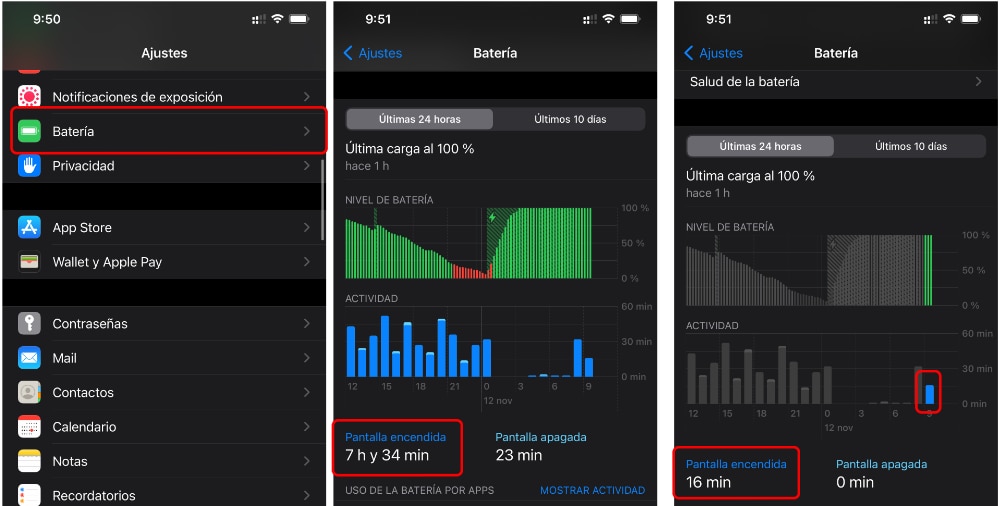
Para contar desde el inicio de la carga, solo tenemos que buscar la hora en la que hemos desenchufado el terminal. En mi caso, a las 8:00 de la mañana. Si pulsamos en la gráfica nos dirá el tiempo de pantalla activa durante esa hora. A partir de ahí tenemos que ir sumando el tiempo de cada hora hasta que volvemos a cargar el dispositivo. Por ejemplo: a las 8:00 20 minutos, más 30 minutos de pantalla a las 9:00, más 15 minutos de pantalla a las 10:00. Después, cuando tengamos todas las horas contadas, sumamos el total. El resultado será el tiempo de pantalla activa durante el día y desde que desconectamos el cargador y lo volvemos a conectar.
Es mejor medir el tiempo de pantalla de esta forma con el objetivo de que no dé resultados reales, ya que la opción de 24 horas puede contar del día anterior y no tiene en cuenta cuándo hemos cargado el dispositivo. Por ejemplo, si tenemos conectado nuestro iPhone y lo utilizamos, también cuenta horas de pantalla, pero no podremos saber la duración de la batería, ya que esta no se descarga. Además, también tienes que tener en cuenta que cada vez que aparece una notificación el terminal está unos segundos encendidos, y esto también cuenta como horas de pantalla si el dispositivo no está cargando.
Recuerda comprobar estos datos cada cierto tiempo para ver si la vida útil de la batería ha bajado considerablemente. También es importante apuntarlo cada vez que se hace este cálculo para así poder comparar.
¿Puedo utilizar una aplicación para medir las horas de pantalla?
En la App Store hay aplicaciones que permiten comprobar el estado de batería con herramientas muy sencillas. Sin embargo, no es recomendable descargar este tipo de aplicaciones para medir las horas de pantalla. Las opciones que incluye el propio sistema operativo son más que suficientes para tener un control exacto del tiempo de pantalla activa. Si descargamos una aplicación, prácticamente obtendremos los mismos resultados que mirando los datos a través de los ajustes del sistema. Además, hará que ocupe más espacio en el almacenamiento interno. Incluso que gaste más batería, ya que para que este tipo de aplicaciones calculen bien las horas de uso necesitan trabajar en segundo plano.
La única aplicación que puedes utilizar es la de Calculadora para sumar rápidamente el tiempo de pantalla durante las horas de uso con tu iPhone.





